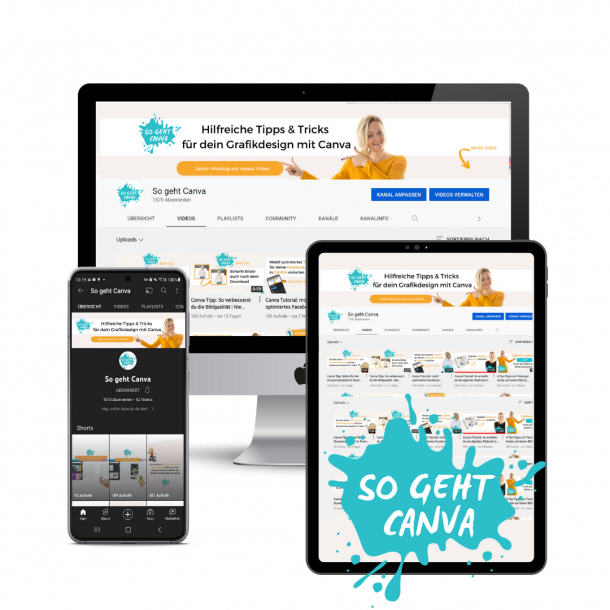Du erstellst Freebies, Checklisten, Workbooks oder Handouts für deine Kunden?
- Wie cool wäre es, wenn du einerseits in deinem PDF-Dokument klickbare Links platzieren könntest, um deine Kunden oder Newsletterleser direkt auf deine Webseite oder deine Social-Media-Kanäle zu lotsen?
- Oder wenn deine Community auf der von dir in Canva erstellen Checkliste alle bereits erledigten Punkte abhaken könnte, um so den Überblick über noch nicht erledigte Aufgaben zu behalten?
- Vielleicht hast du auch schon einmal ein umfassendes Workbook mit einem Inhaltsverzeichnis in Canva erstellt und bist fast daran verzweifelt, jede einzelne Seite deines PDF-Dokuments mit einer Seitenzahl versehen zu müssen? Wie zeitsparend wäre da ein Tool, welches dir das mit einem Klick abnimmt?
Im Videotutorial zeige ich dir…
wie du direkt in Canva klickbare Links in dein PDF-Dokument einfügen kannst und weitere hilfreiche KOSTENLOSE Zusatztools die dir bei der Erstellung deines interaktiven PDF-Dokuments helfen.
Um PDF-Dokumente beschreibbar zu machen oder klickbare Checklisten zu erstellen zeige ich dir das Tool PDF-Escape (unbezahlte Werbung).
Für die Seitennummerierung von mehrseiten PDF`s stelle ich dir das Tool IlovePDF (unbezahlte Werbung) vor.
Hört sich gut an? Dann schau dir gleich das Canva-Tutorial an.
Möchtest du die Canva-Pro-Version testen, dann habe ich ein tolles Angebot für dich:
Teste die Canva-Pro-Version für 30 Tage kostenlos!
Mit meinem Affiliate-Link* hast du die Möglichkeit völlig unverbindlich die Canva-Pro-Version 30 Tage kostenlos auszuprobieren. Innerhalb der 30 Tage kannst du die Canva-Pro-Version jederzeit kündigen. Bist du nach den 30 Tagen genauso überzeugt von Canva-Pro wie ich und nützt diese Variante weiter, dann erhalte ich eine kleine Provision. Für dich ändert sich natürlich nichts am Preis.
Und damit wünsche ich dir jetzt viel Spaß. Wenn du Fragen oder Anregungen hast, dann schreibe mir gerne!
Lass uns auch gerne auf Instagram vernetzen.
Alles Liebe,
Elisabeth

Schau gerne auf meinem YouTube-Kanal „So geht Canva“ vorbei.
Dort findest du weitere hilfreiche Schritt-für-Schritt-Anleitungen zu Canva.